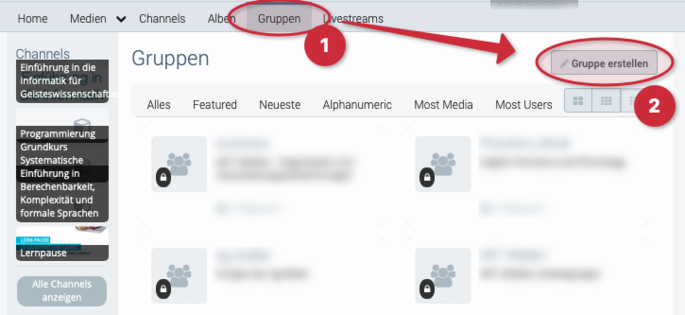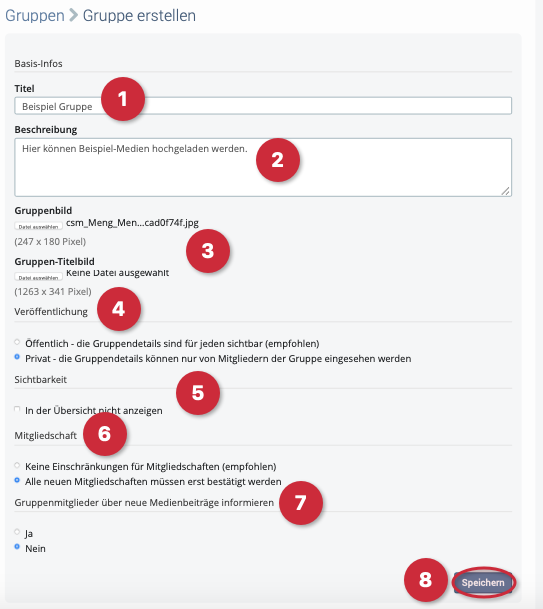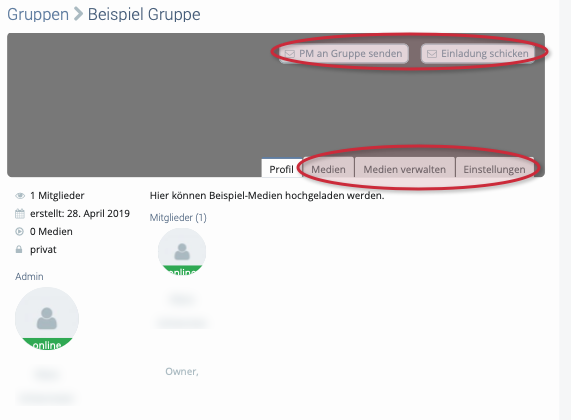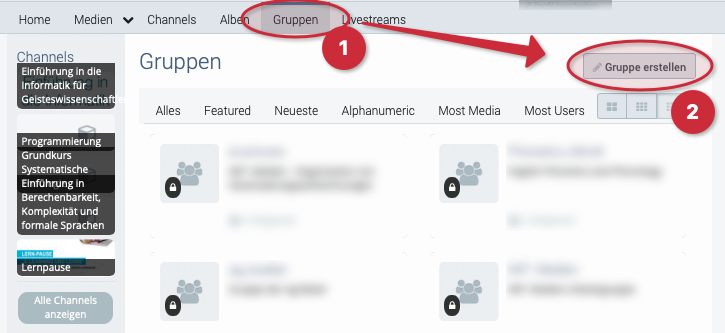| Zeile 7: | Zeile 7: | ||
{{Search engine parameters}} | {{Search engine parameters}} | ||
Gruppen dienen der Zusammenarbeit verschiedener Nutzer*innen untereinander. Eine Gruppe kann von jedem Nutzer erstellt werden, andere Nutzer*innen können beitreten. | Gruppen dienen der Zusammenarbeit verschiedener Nutzer*innen untereinander. Eine Gruppe kann von jedem Nutzer erstellt werden, andere Nutzer*innen können beitreten. | ||
| + | <br clear=all> | ||
== Was ist zu tun? == | == Was ist zu tun? == | ||
| Zeile 16: | Zeile 17: | ||
== Gruppe erstellen == | == Gruppe erstellen == | ||
[[Datei:Videoportal Gruppe erstellen.png|links|mini|685x685px]] | [[Datei:Videoportal Gruppe erstellen.png|links|mini|685x685px]] | ||
| + | <br> | ||
Um eine Gruppe zu erstellen, | Um eine Gruppe zu erstellen, | ||
* klicken Sie zunächst auf '''Gruppen (1)''' | * klicken Sie zunächst auf '''Gruppen (1)''' | ||
| Zeile 23: | Zeile 25: | ||
=== Einstellungsmöglichkeiten === | === Einstellungsmöglichkeiten === | ||
[[Datei:Videoportal Gruppen Einstellungen.png|links|mini|609x609px]] | [[Datei:Videoportal Gruppen Einstellungen.png|links|mini|609x609px]] | ||
| + | <br> | ||
* '''Titel (1)''': Geben Sie Ihrer Gruppe einen aussagekräftigen Titel. | * '''Titel (1)''': Geben Sie Ihrer Gruppe einen aussagekräftigen Titel. | ||
* '''Beschreibung (2)''': Fügen Sie eine Beschreibung hinzu. | * '''Beschreibung (2)''': Fügen Sie eine Beschreibung hinzu. | ||
| Zeile 37: | Zeile 40: | ||
Nachdem Sie auf Speichern geklickt haben, gelangen Sie zur Übersicht Ihrer Gruppe: | Nachdem Sie auf Speichern geklickt haben, gelangen Sie zur Übersicht Ihrer Gruppe: | ||
[[Datei:Videoportal Gruppen Übersicht.png|links|mini|571x571px]] | [[Datei:Videoportal Gruppen Übersicht.png|links|mini|571x571px]] | ||
| + | <br> | ||
* Hier können Sie '''Einladungen verschicken''', | * Hier können Sie '''Einladungen verschicken''', | ||
* '''PM an die Gruppe senden''', | * '''PM an die Gruppe senden''', | ||
| Zeile 42: | Zeile 46: | ||
* und weitere '''Einstellungen''' vornehmen. | * und weitere '''Einstellungen''' vornehmen. | ||
<br clear=all> | <br clear=all> | ||
| − | |||
| − | |||
Version vom 14. Juni 2021, 09:46 Uhr
Allgemeine Informationen
| Anleitung | |
|---|---|
| Informationen | |
| Betriebssystem | Alle |
| Service | Videoportal |
| Interessant für | Angestellte und Bereiche |
| HilfeWiki des ZIM der Uni Paderborn | |
Fehler: Die Parser-Funktion {{#seo:}} muss zu mindestens einem Meta-Element einen Wert enthalten.
Gruppen dienen der Zusammenarbeit verschiedener Nutzer*innen untereinander. Eine Gruppe kann von jedem Nutzer erstellt werden, andere Nutzer*innen können beitreten.
Was ist zu tun?[Bearbeiten | Quelltext bearbeiten]
- Login im Videoportal
- Gruppe erstellen
- Einstellungen vornehmen
- Übersicht verwalten
Gruppe erstellen[Bearbeiten | Quelltext bearbeiten]
Um eine Gruppe zu erstellen,
- klicken Sie zunächst auf Gruppen (1)
- und dann auf Gruppe erstellen (2).
Einstellungsmöglichkeiten[Bearbeiten | Quelltext bearbeiten]
- Titel (1): Geben Sie Ihrer Gruppe einen aussagekräftigen Titel.
- Beschreibung (2): Fügen Sie eine Beschreibung hinzu.
- Gruppenbild und Gruppen-Titelbild (3): Wenn Sie möchten, können Sie auch Bilder hinzufügen. Das Gruppen-Titelbild muss in den Einstellungen der Gruppe festgelegt werden.
Hinweis: Momentan kann kein Gruppenbild oder Gruppen-Titelbild gespeichert werden.
- Veröffentlichung (4): Hier können Sie einstellen, ob Sie Ihre Medien nur mit anderen Gruppenmitgliedern (privat) oder mit allen Nutzer*innen (öffentlich) teilen.
- Sichtbarkeit (5): Wenn aktiviert, kann niemand die Gruppe in der Übersicht sehen.
- Mitgliedschaft (6): Hier wählen Sie aus, ob die Mitglieder automatisch aufgenommen oder erst akzeptiert werden müssen.
- Gruppenmitglieder über neue Medienbeiträge informieren (7): Wenn aktiviert bekommen alle Mitglieder eine Benachrichtigung, sobald ein neues Medium hochgeladen wird.
- Speichern (8): Sobald Sie alle Einstellungen vorgenommen haben, klicken Sie auf Speichern!
Weiteres[Bearbeiten | Quelltext bearbeiten]
Nachdem Sie auf Speichern geklickt haben, gelangen Sie zur Übersicht Ihrer Gruppe:
- Hier können Sie Einladungen verschicken,
- PM an die Gruppe senden,
- Ihre Medien sehen und verwalten,
- und weitere Einstellungen vornehmen.